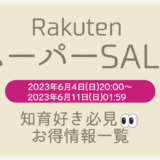この記事には広告を含む場合があります。
記事内で紹介する商品を購入することで、当サイトに売り上げの一部が還元されることがあります。
プリンターのインクは詰め替えることができるのをご存じでしょうか?
こちらの記事では、プリンターの詰め替えインクってどんなもの?という初歩的な疑問から実際に入れ替える方法、使用感などまで具体的にレビューいたします!
今回は、詰め替えインク専門の「エコッテ」さんを利用しました。
エコッテさんを選んだ理由や評判についても詳しくレビューいたします。

ちなみに私はこれまで詰め替えることが可能なことは知っていましたが、
なんとなく難しそう、壊れてしまったら?などと足踏みをし購入を避けてきました。
が、使用しているプリンターがどんどん古くなり、純正インクのお値段の変動が激しくなってきました。
ブラックとカラーを購入したら、もはやプリンターを買い直そうかと思うほど。
ぜひ、純正インクのお値段にお財布が痛むという方には最後までご覧いただけると幸いです。
詰め替えインク専門の「エコッテ」
我が家が使用しているプリンターについて
我が家で現在使用しているプリンターは、「Canon インクジェットプリンター複合機 PIXUS MG3630 」です。
発売は2015年9月とかなり古い型ではありますが、エコッテさんでもインクの取り扱いがありました!
Amazonでこの商品を調べると価格が高騰していますが、私は当時15,000円以内ほどで購入しました。
純正インクの値段は現在(2023年6月)Amazonで3色カラーが「2,082円」、ブラックで「1,900円」です。
大容量になると3色カラーが「2,973円」、ブラックで「2,745円」です。

通常のカラー印刷ばかりで写真プリントはしたことがないのですが、だいたい3か月に1回くらい、通常容量のインクカートリッジを購入しています。
コスパは正直よくないと感じています。
色味に関してはモニターで見るよりもちょっと濃い目の色付きになると感じています。
プリンターの詰め替えインクとは?
プリンターのインクといえばカートリッジを購入するのが通例と思われる方も多いかと思いますが、詰め替えることができます。

エコッテさんのホームページには「シャンプーや洗剤と同じようにプリンターのインクも詰め替えることができます」とあってわかりやすい表現だ~と感動!

純正品のインクカートリッジに写真のように穴をあけてインクを補充します。
これがプリンターの詰め替えインクというものです。
互換インクとは?
詰め替えインクというと互換インクと勘違いされるかとも多いかと思います。
互換インクとは、純正に似せて作られたインクカートリッジとなります。
なので、カートリッジを購入し純正インクカートリッジと同じようにプリンターに設置して使用します。
実は私、過去に互換インクは使ったことがあるのですが、色味が変になったりプリンターの調子が悪くなった経験があるのです。
それもあり、これまでは純正一択でした。
しかし、互換インクと詰め替えインクでは全く別!
詰め替えインクはカートリッジは純正の物を使用するのでトラブルも少ないそうです。
純正インクのカートリッジも徐々に劣化はするので、無限に詰め替えることはできませんが、それでも通常3~10回程度は詰め替えが可能なのでお得には違いないでしょう!
エコッテの詰め替えインクの特徴
詰め替えインクは、純正インクに比べて最大80%のコストダウンになるそうです!
私が使っているプリンターのインクの値段をAmazonでみると3色カラー(大容量)が「2,973円」、ブラックで「2,745円」です。合計すると「5,718円」
それに比べて、エコッテの詰め替えインクは、30mlのビギナーセットで「5,038円(会員になればさらにお得で4,938円)」でしかも何度も詰め替えが可能。
お得すぎませんか!!
エコッテが人気の理由
エコッテさんでは、取り扱い商品数が非常に多くその数なんと「4,000点」以上!
これだけ商品数が多いとやっぱり専門知識も豊富そうです。
実際、一緒に梱包されていた詰め替えの説明には、カートリッジの説明がかなり具体的に書かれていて研究されている!というのがよくわかりました!

これはかなり安心できると感じました。
また、万が一詰め替え作業に失敗しても1年間の返金保証がついているとのこと!
やっぱり私も最初は、失敗したらどうしよう、、とか、やったはいいけどプリンターが壊れた!みたいな事態になったらどうしようと不安でした。
それもあって純正インクばかり使用していましたので。
ですが、エコッテさんでは、こうした保証がしっかりとあるので、迷うことなく穴をあけられました笑
簡単!エコッテの詰め替えインクの詰め替え方
エコッテの詰め替えインクのセットの中身
詰め替える前に必要な物、準備
コンパクトな箱にこんな感じで商品が届きました。

手袋が入っているので作業時は装着します。これに汚れても大丈夫なように古紙も用意しました。
まずはカラー3色とブラックのボトル。
こちらがインクボトルになります。

思ったよりも量が多い!
インクボトルと一緒にボトルに穴をあけるためのハリと注入する用のノズルが入っています。
初心者向けのセットとなりますので、ドライバーも一緒に届きます!
左の袋に入っているのは、ゴム手袋と最後にあけた穴に蓋をするためのシールが入っています。

エコッテの詰め替えインクで詰め替える方法
プリンターから空になったカートリッジを取り出して、詰め替えていきます。

汚れてもいいように古紙を念の為ひいておきました。
①インクボトルに穴をあけます。
蓋を外します。このままだとまだインクが出てくることはありません。

なので、一緒に入っているこのハリで開封します!

垂直にハリをあててグッと刺すだけです。

「トスッ」と開きます!

ちなみにボトル部分を持って穴をあけるとこんな風に垂れてくるので開ける時は、ボトル部分は持ってはダメです、、!
ティッシュでふけば問題はないです。
②カートリッジに穴をあけます。
穴をあける位置を確認したくて今回はラベルをはがしてみました。
そのままでも問題ありません。

穴は上1点、下2点に穴をあけます。
穴あけは、ドライバーを垂直にあててくるくるまわしていくだけです。
垂直になっていないとうまく穴があかないようで少し時間がかかりました。

こんな感じで穴があきました!

想像以上に簡単で、ちょっと楽しいです!
3か所穴をあけられたらいよいよインクを注入していきます!

③カートリッジにインクを詰める
インクボトルにノズルをつけます。

ボトルにはメモリが書かれているのでわかりやすいです!
説明書に従って注入していきます。
ちなみにこのノズルを装着する時もボトムを持つと

こんな風に漏れてしまいますのでご注意ください!笑
穴に対して垂直にノズルを入れます。
中身は見れませんが、感覚でスポンジのようなものにノズルの先があったっている感覚があります。

2秒ボトルを押して5秒はなすを繰り返して目安の量まで繰り返します。ちなみに私のプリンターは、5mlでした。
④シールを貼って完成!
最後はシールを貼って完成です!

カートリッジをプリンターに戻りして試し印刷をします!
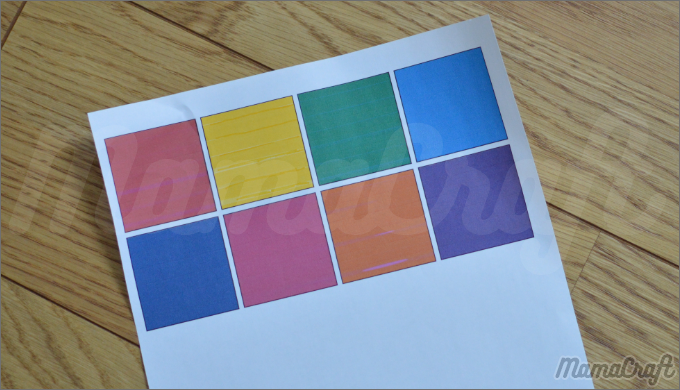
いつも通りの色味で正直違いがわかりません、、笑
実際に詰め替えてみた感想
想像以上に簡単でした!工具作業が苦手な私でも大丈夫!
ちなみに詰め替えて最初の印刷では、黄色が出ないトラブル!?が発生ました。
ヘルプを見て染み込むのに時間が多少かかるとあり、ティッシュにトントンすると出てきました!
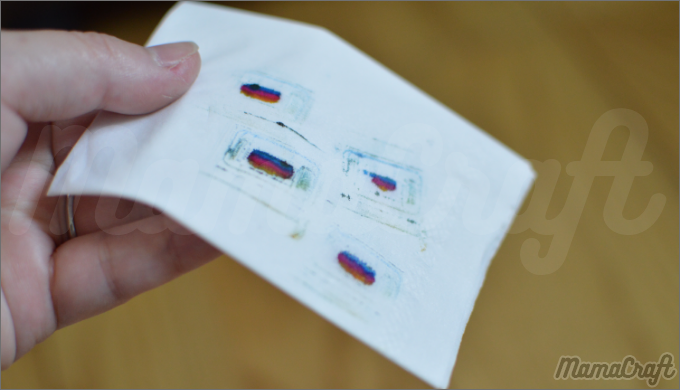
再度印刷すると通常通りインクがでてきていつも通り印刷完了できました!
次回の補充のタイミングは?
詰め替えインクの場合、インクはこまめに補充する必要があるそうです。
こまめに補充することで「空打ち」や「スポンジの乾燥」を回避できます。「空打ち」や「スポンジの乾燥」カートリッジの劣化に繋がります。
実際中身が見えるわけではないので、電子スケールなどで重さをはかるとよいそうです。
ちょこちょこ補充していきたいと思います!
プリンターのインク代、節約しませんか?
お使いのプリンターのインクは、エコッテさんにありますか?
ぜひチェックしてみてください✨
純正インクとの値段の差に驚かれると思います!笑
詰め替えインク専門の「エコッテ」
はじめての方は、まずはビギナーセットから挑戦してみましょう!
ちょっとした印刷で躊躇うことがなくなります!